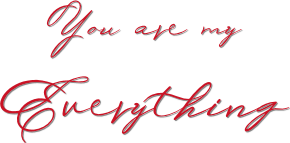Deze les is een vertaling van een les van Kniri’s Dreamtutorials.
Ik heb de toestemming gekregen om haar lessen te vertalen.
De originele les is ©Kniri - De vertaling is ©KaDsPsPDesign.
~ Danke liebe Kniri ~

Deze vertaling is gemaakt met PSP2018
Maar is goed te maken met andere versies.
De © van deze vertaling is van mezelf.
Deze lessen/vertalingen mogen NIET gelinkt of gekopieerd worden
op andere websites en/of forums, zonder de toestemming
van de schrijfster en van mezelf.
Laat de namen en watermerken van tubes en ander materiaal intact.
Het vraagt veel werk om deze te maken.
Heb hier aub respect voor.
Ik bedank dan ook iedereen dat ik hun tubes en materialen
mag gebruiken.

De originele les vind je HIER

Bij gebruik van andere tubes en kleuren, kan de mengmodus en/of laagdekking verschillen.
Vanaf nu gebruik ik de termen “SPIEGELEN” en “OMDRAAIEN” weer gewoon.
Spiegelen : Horizontaal spiegelen – Omdraaien : Verticaal spiegelen
Algemene voorbereidingen :
Installeer eerst de filters die je nog niet had, voor je PSP opent !!
Open je tubes in PSP, dupliceer ze en sluit de originelen.
Filters HERE en HERE
Toestemmingen tubes HERE
Blanco Alfakanaal Kleurenpallet HERE
Materiaal HERE
Benodigdheden :
(*) Herken je een tube van jezelf, contacteer me dan even, zodat ik je naam kan
Vermelden – of indien je wenst – de tube kan verwijderen.
Tubes :
Open je tubes in PSP, dupliceer en sluit ze .
Verwijder de watermerken van de copies.
Zoek zelf een mooie hoofdtube .
Ik gebruik een tube van Kniri.
Gebruik jij een kooptube, plaats dan je licentie op je crea.
Heb je geen licentie, gebruik dan ook geen kooptube!
1/ mistdAIKniri
2/ dekK1
3/ dekok
4/ 4460_KaD_Text
Mask : Openen in PSP en minimaliseren
1/ NarahsMasks_1671
Selecties : Zet deze in je map selecties van Corel
1/ Kniri1 + Kniri 2 + Kniri 3
Voor 1 + 2 kan je mijn alfakanaal gebruiken : 4460_KaD_Alfakanaal
3 moet je in je map zetten.
Preset Filter : dubbelklikken om te installeren
1/ Kniri2
Gifje : 18
Kleurenpallet
Werk je met eigen kleuren, maak dan zelf je kleurenpallet met het alfakanaal,
zodat je makkelijk kan wisselen tussen je kleuren.
Er zijn kleurverschillen in de verschillende versies van Psp.
Gebruik daarom de html codes van het kleurenpallet om er zeker van te zijn,
dat je dezelfde kleuren hebt. Ook bij het samenvoegen van lagen, kunnen er kleurverschillen zijn.
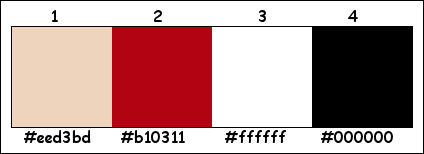
Filters :
1/ Simple – Quick Tile
2/ Mehdi : Sorting Tiles – Weaver
3/ VanderLee – Unplugged X – 45°Rectangle
4/ Carolaine and Sensibility – CS-Ldots
5/ Alien Skin – Eye Candy 5 – Impact
6/ AAA Frames – Foto Frame
7/ Xero – Porcelain
(-) Deze filters importeren in Unlimited 2.0 om hetzelfde resultaat te bekomen
---------------------------------------
We gaan beginnen – Veel plezier!
Denk eraan om je werk regelmatig op te slaan
Maak eerst je eigen kleurenpallet UITLEG
Kleuren :
Voorgrond : Kleur 1
Achtergrond : Kleur 2
1
Open : 4460_KaD_Alfakanaal
Venster – Dupliceren
Minimaliseer origineel – we werken op de kopie
Vul met voorgrondkleur
Alles selecteren
Activeer en kopieer je hoofdtube
Bewerken – Plakken in selectie
Niets selecteren
Effecten – Afbeeldingseffecten – Naadloze Herhaling – STANDAARD
1-1
Effecten – Reflectie-effecten – Roterende spiegel – STANDAARD
1-2
Effecten – Reflectie-effecten – Weerspiegeling – zie PS
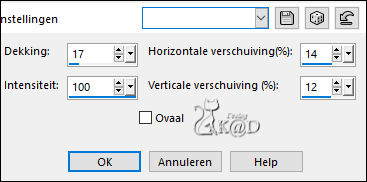
2
Effecten – Simple – Quick Tile
2-1
Effecten – Mehdi – Sorting Tiles – zie PS
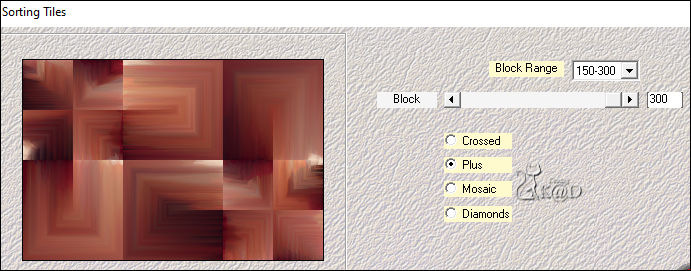
3
Effecten – Mehdi – Weaver – zie PS
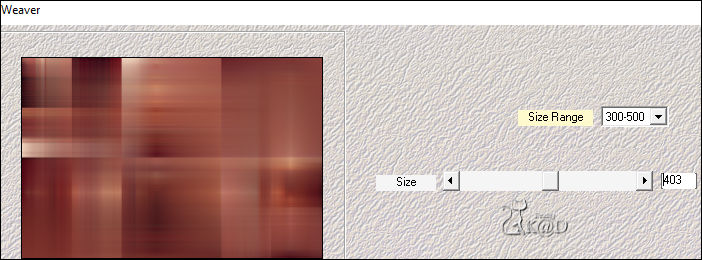
4
Lagen – Nieuwe Rasterlaag (Raster 2)
Effecten – VanderLee – Unplugged X – 45°Rectangle – zie PS
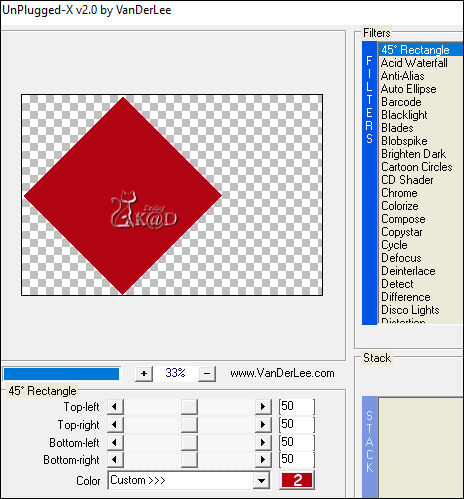
4-1
Klik met je toverstaf in het vierkant
Effecten – Mehdi – Weaver – staat goed
4-2
Effecten – 3D-effecten – Slagschaduw : V&H 0 – 80 – 40 – Kleur #000000
Niets selecteren
4-3
Effecten – Afbeeldingseffecten – Naadloze Herhaling – zie PS
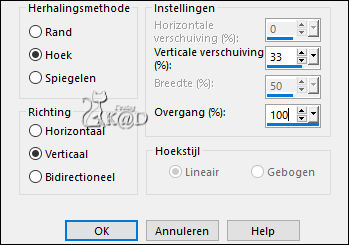
5
Activeer Raster 1
Selecties – selectie laden uit alfakanaal – Selectie 1 – zie PS
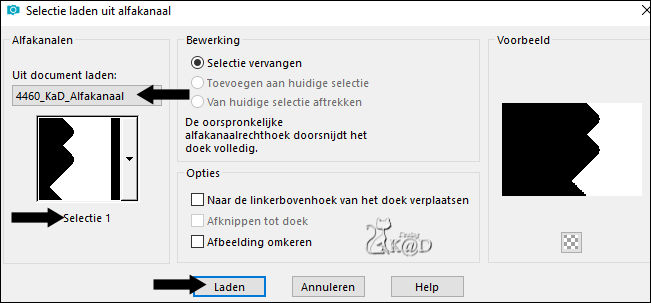
Selecties – Laag maken van selectie (Tot laag gemaakte selectie)
Niets selecteren
Effecten – 3D-effecten – Slagschaduw : V&H 0 – 80 – 40 – Kleur #000000
Lagen – Schikken – Omhoog
Lagen – Omlaag samenvoegen (Raster 2)
5-1
Lagen – dupliceren (Kopie van Raster 2)
Afbeelding – Spiegelen
Zet Mengmodus op Zacht Licht
Lagen – Omlaag samenvoegen (Raster 2)
Zet Mengmodus op Zacht Licht
Resultaat
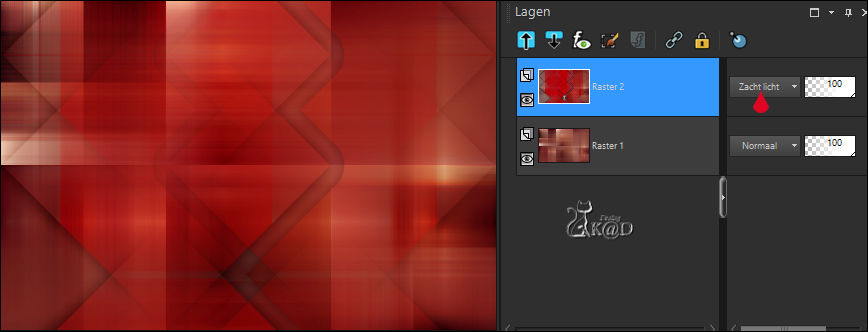
6
Lagen – Nieuwe Rasterlaag
Vul met voorgrondkleur
Lagen – Nieuwe Maskerlaag – Uit afbeelding “NarahsMasks_1671” – zie PS
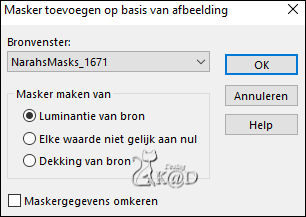
Lagen – Samenvoegen – Groep Samenvoegen (Groep - Raster 3)
Zet Mengmodus op Zacht Licht
6-1
Lagen – Dupliceren
Lagen – Samenvoegen – Omlaag samenvoegen
Effecten – Carolaine and Sensibility – CS-Ldots – zie PS

6-2
Effecten – Randeffecten – Sterker accentueren
Lagen – Schikken – Omlaag
Effecten – 3D-effecten – Slagschaduw : V&H 0 – 80 – 40 – Kleur #000000
Resultaat
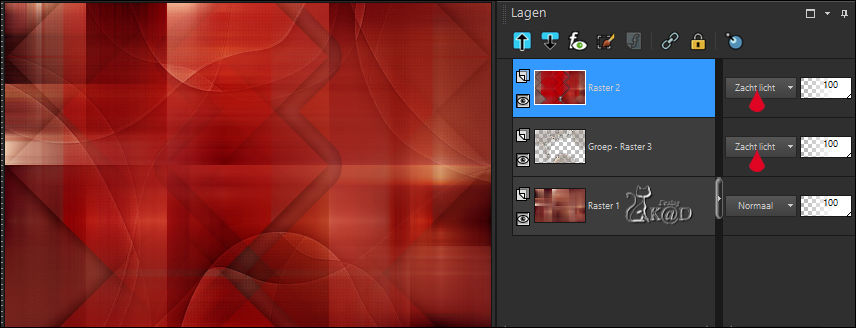
Lagen – Samenvoegen – Zichtbare lagen samenvoegen (Samengevoegd)
6-3
Selecties – selectie laden uit alfakanaal – Selectie 2 – zie PS
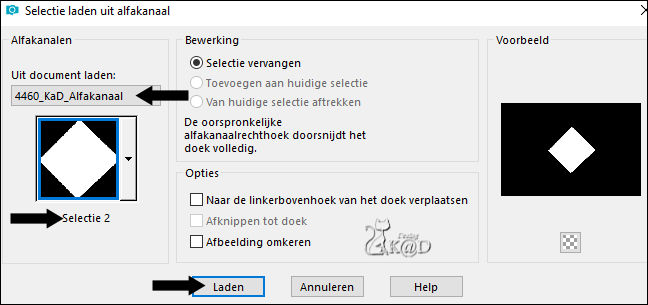
Selecties – Laag maken van selectie (Tot laag gemaakte selectie)
7
Aanpassen – Vervagen – Gaussiaans : 15
Effecten – Textuureffecten – Weefpatroon – zie PS
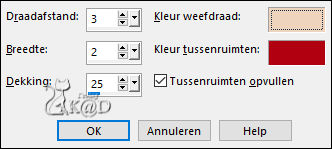
Niets selecteren
Effecten – Afbeeldingseffecten – Naadloze Herhaling – STANDAARD
Zet Mengmodus op Bleken en Laagdekking op 50
7-1
Activeer en kopieer : mistdAIKniri
Bewerken – Plakken als nieuwe laag (Raster 1)
Afbeelding – Formaat wijzigen : 80%, alle lagen NIET aangevinkt
Zet Rechts
Resultaat

7-2
Selecties – selectie laden uit alfakanaal – Selectie 2 – zie Punt 6-3
Bewerken – plakken in selectie (tube zit nog in geheugen)
Niets selecteren
Zet Mengmodus op Zacht Licht
Lagen – Samenvoegen – Zichtbare lagen samenvoegen (Samengevoegd)
8
Alles selecteren
Afbeelding – Randen toevoegen – zie PS
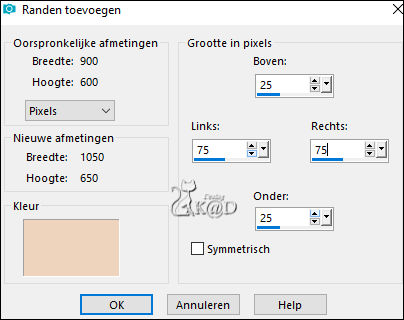
Effecten – Afbeeldingseffecten – Naadloze Herhaling – STANDAARD
Selectie omkeren
Effecten – Reflectie-effecten – Roterende spiegel – STANDAARD
Aanpassen – Vervagen – Gaussiaans : 5
Effecten – 3D-effecten – Slagschaduw : V&H 0 – 80 – 40 – Kleur #000000
8-1
Selectie omkeren
Effecten – 3D-effecten – Slagschaduw : V&H 0 – 80 – 40 – Kleur #000000
Niets selecteren
9
Effecten – Afbeeldingseffecten – Naadloze Herhaling – zie PS

9-1
Effecten – Afbeeldingseffecten – Naadloze Herhaling – STANDAARD
10
Alles selecteren
Afbeelding – Randen toevoegen – staat goed
Effecten – Afbeeldingseffecten – Naadloze Herhaling – STANDAARD
Selecties – Wijzigen – Selectieranden selecteren – zie PS
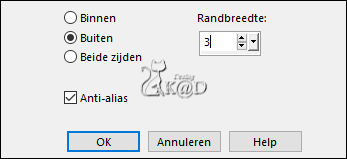
Vul selectie met voorgrondkleur
Niets selecteren
11
Effecten – Afbeeldingseffecten – Naadloze Herhaling – zie PS
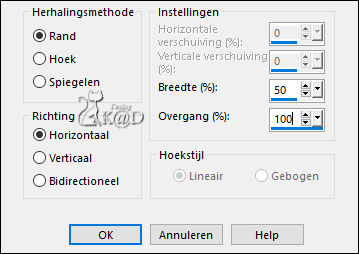
Selecties – selectie laden /opslaan – Selectie laden van schijf – Selectie “Kniri 3”
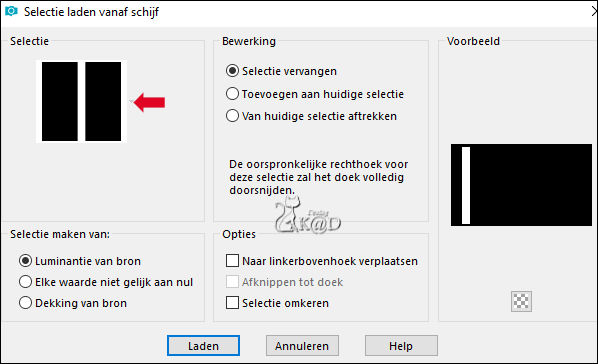
Selecties – Laag maken van selectie (Tot laag gemaakte selectie)
Effecten – 3D-effecten – Slagschaduw : V&H 0 – 80 – 40 – Kleur #000000
11-1
Effecten – Alien Skin – Eye Candy 5 – Impact – Glass :
zoek links de preset : Kniri2 of vul manueel in – zie PS
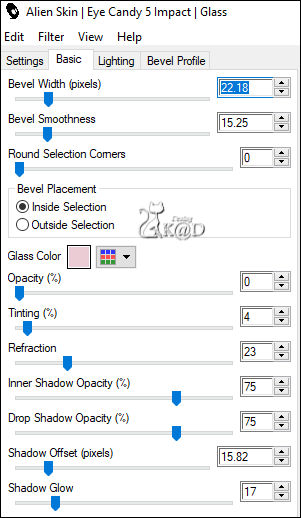
Niets selecteren
12
Activeer en kopieer : dekok
Bewerken – Plakken als nieuwe laag (Raster 1)
Druk K – Pos X : 920 – Pos Y : 370 – Druk M UITLEG
12-1
Activeer en kopieer : dekK1
Bewerken – Plakken als nieuwe laag (Raster 2)
Druk K – Pos X : 75 – Pos Y : 0 – Druk M
12-2
Activeer en kopieer : jouw hoofdtube
Bewerken – Plakken als nieuwe laag (Raster 3)
Indien nodig aanpassen (verkleinen, verscherpen, …)
Plaats iets naar links, zoals op het voorbeeld
Slagschaduw naar keuze
13
Afbeelding – Randen toevoegen :
2 pix Kleur 1
2 pix Kleur 2
Alles selecteren
20 pix Kleur 1
Selectie omkeren
2 pix Kleur 2
13-1
Effecten – AAA Frames – Foto Frame – zie PS
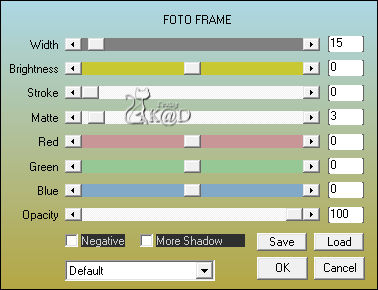
13-2
Effecten – 3D-effecten – Slagschaduw : V&H 0 – 80 – 40 – Kleur #000000
Niets selecteren
14
AUB respecteer de regels van de auteurs! We mogen hun materialen/lessen gratis
gebruiken/maken en dan is dit toch een kleine moeite.
Zet nu je naam en/of watermerk
Plaats ook “WatermerkVoorVertalingenKniri” op je crea. HIER
* Geef credits als je met een Posertube werkt!
*Werk je met een kooptube, plaats dan ook je licentie nummer!
15
Alle lagen samenvoegen
Afbeelding – Formaat wijzigen : 900 pix
Aanpassen – Scherpte – Onscherp Masker : 2 – 30 – 2 – niets aangevinkt
Naar keuze : Effecten – Xero – Porcelain – zie PS
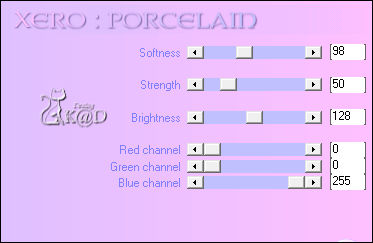
16
Als je wil, kan je nu nog een tekst toevoegen die je dan Rechts bovenaan kan plaatsen.
Je kan evt. ook een gifje plaatsen via Jack’s Animation.
17
Opslaan als .jpg of in Jack’s Animantion Shop als gif
Je afbeelding is klaar
Vertaald door Karin
13/02/2024
Extra voorbeeld met een tube van Nikita Reveries

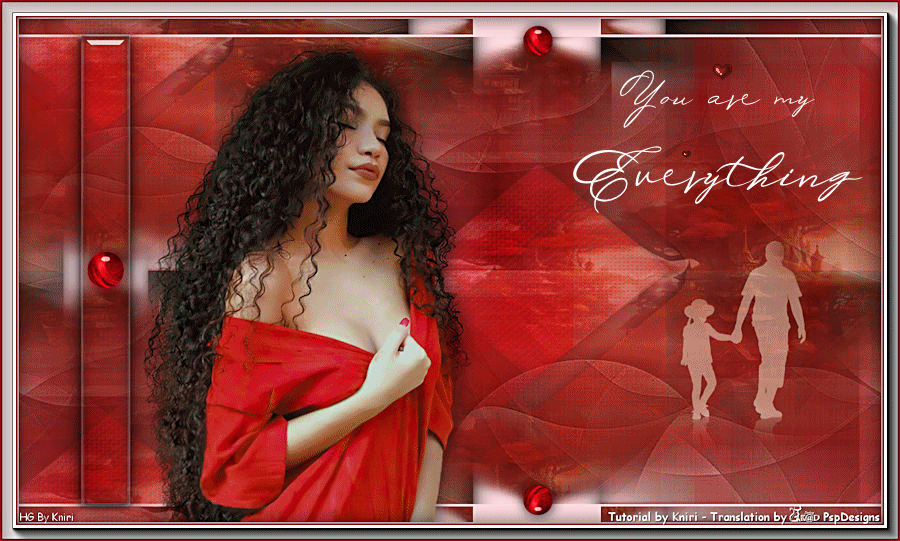
Aarzel niet om me te contacteren als je vragen hebt 

Deze les is getest door
Jannie

Connie

Bedankt meiden !